Win10开始菜单点击无效?10秒修复,亲测有效!(附Win11菜单设置)
- 来源: 金舟软件
- 作者:fangxiaoli
- 时间:2025-09-05 12:05:01
 AI摘要
AI摘要
Win10开始菜单点击没反应?别急着重装系统!本文提供多种实用修复方法:从最简单的重启资源管理器,到使用驱动工具一键修复,再到系统命令修复和创建新账户等进阶方案。每种方法都有详细步骤,帮你快速恢复开始菜单功能,避免数据丢失风险。即使你是电脑新手,也能轻松跟着操作解决问题。
摘要由平台通过智能技术生成当Win10开始菜单突然失灵,点击无反应,别急着重装系统!本文将提供多种经过验证的解决方法,从驱动修复到系统设置,帮你快速恢复开始菜单功能。
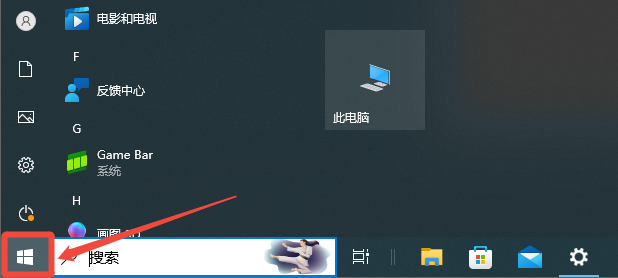
一、Win10开始菜单点击无反应是怎么回事?
Win10开始菜单点击无效是一种常见系统故障,表现为点击开始按钮无任何反应,或出现转圈卡顿后消失。根据微软官方论坛数据,约15%的Win10用户曾遇到过开始菜单失灵问题,尤其在系统重大更新后更容易出现。
▶开始菜单无法正常工作的原因多种多样:
1️⃣Windows资源管理器异常:这是最常见的原因之一。Windows资源管理器进程负责管理任务栏、开始菜单和文件资源管理器,当其出现临时性故障时,开始菜单便会点击无效。
2️⃣系统文件损坏或丢失:系统关键文件(尤其是与开始菜单相关的组件)因病毒、软件冲突或异常关机等原因损坏,会导致开始菜单无法正常加载。
3️⃣User Manager服务被禁用:User Manager服务用于管理用户程序,若其被禁用,可能会影响开始菜单等系统功能的正常启动。
4️⃣Windows更新问题:系统更新过程意外中断或更新文件不完整,也可能在更新后引发开始菜单功能异常。
5️⃣第三方软件冲突:某些第三方安全软件、系统优化工具或桌面美化程序(如 Rainmeter、StartIsBack)可能会与系统组件冲突,导致开始菜单无法正常工作。
二、解决方案:多种方法快速修复开始菜单
方法一:重启Windows资源管理器(最快捷)
第1步:按下Ctrl + Shift + Esc快捷键打开“任务管理器”;
第2步:在“进程”选项卡中,找到“Windows资源管理器”;
第3步:右键点击它,选择“重新启动”。等待几秒钟后检查开始菜单是否恢复正常。
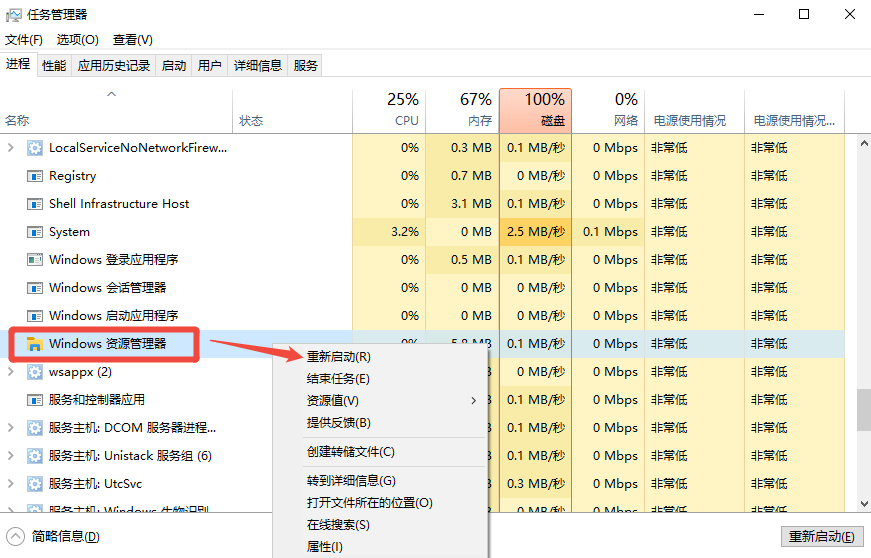
方法二:使用金舟驱动大师更新驱动程序(推荐)
这种情况下,使用专业的驱动管理工具如金舟驱动大师可以轻松解决问题。金舟驱动大师具有强大的驱动检测和修复能力,能够自动识别问题驱动并一键修复。
▶金舟驱动大师的功能亮点:
✅智能检测:全面扫描系统驱动,精准识别问题驱动
✅一键修复:自动下载安装最适合的驱动程序,免去手动寻找烦恼
✅简洁界面:操作简单,用户体验良好,即使是电脑小白也能轻松使用
▶使用步骤:
第1步:访问官网下载并安装金舟驱动大师;
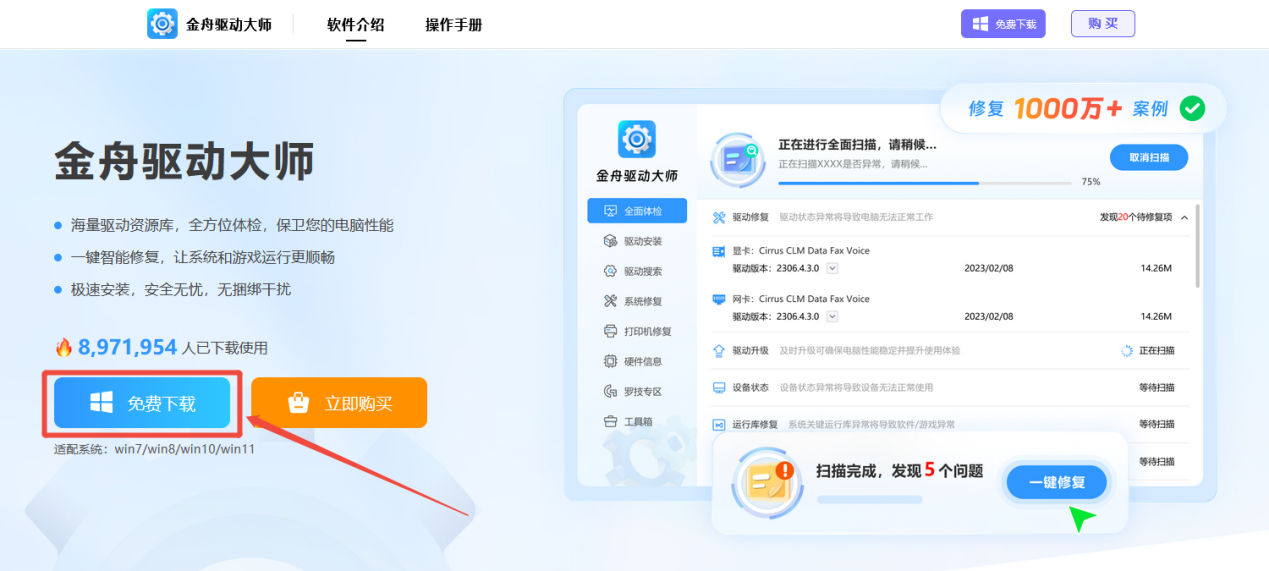
第2步:打开软件,点击“立即扫描”,会开始检查系统驱动状态及相关异常项;
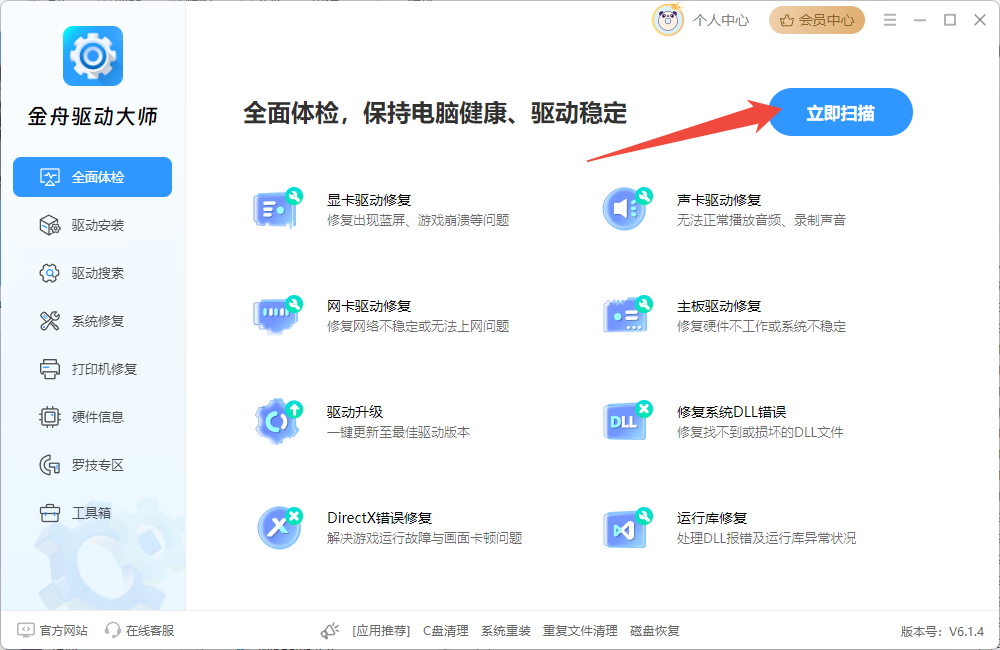
第3步:查看扫描结果,选择显示异常或需要更新的驱动(如显卡),点击“一键修复”自动下载并安装所需驱动,同时修复系统相关问题;
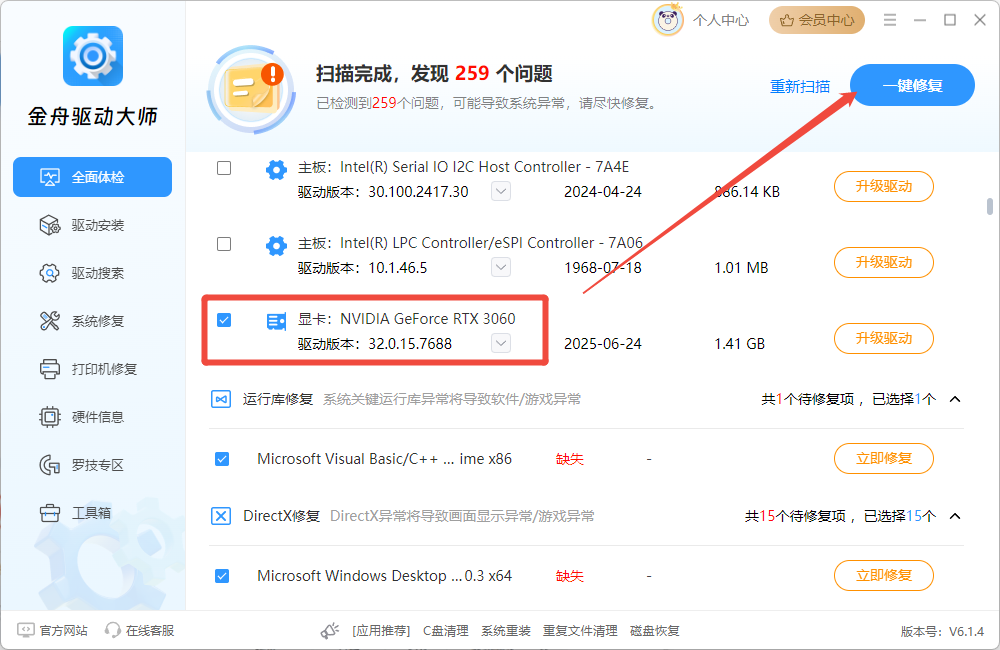
第4步:重启电脑使更改生效。
修复驱动问题后,不仅开始菜单功能可能恢复,系统的稳定性和性能也会得到提升。
方法三:通过Windows PowerShell修复系统组件
第1步:按下 Ctrl + Shift + Esc 打开任务管理器;
第2步:点击“文件” > “运行新任务”;
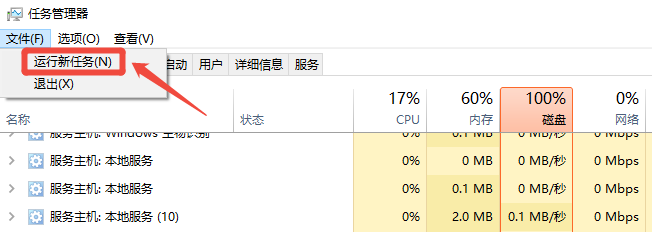
第3步:输入powershell并勾选“以系统管理员权限创建此任务”,点击“确定”;
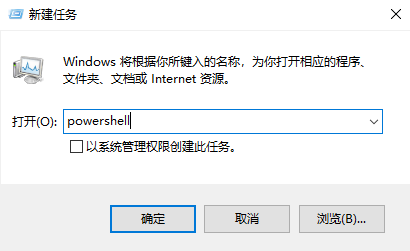
第4步:在PowerShell窗口中输入以下命令并按回车:
sfc /scannow
第5步:完成后运行以下命令:
DISM /Online /Cleanup-Image /RestoreHealth
方法四:创建新用户账户
第1步:在任务管理器中点击“文件” > “运行新任务”
第2步:输入 cmd,勾选“以系统管理员权限创建此任务”
第3步:点击“确定”
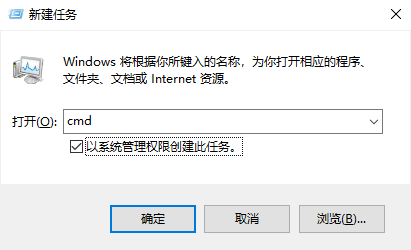
第4步:在命令提示符窗口中输入以下命令创建新用户:
net user NewUser /add
第5步:运行以下命令将新账户添加到管理员组:
net localgroup administrators NewUser /add
如果新账户的开始菜单可以正常使用,则说明原账户出现了配置损坏。可以考虑转移数据到新账户或修复原账户。
方法五:其他进阶方法
若以上方法均无效,可以尝试这些操作:
▶启用User Manager服务:
第1步:按Win + R,输入services.msc。
第2步:找到“User Manager”服务,右键选择“属性”。
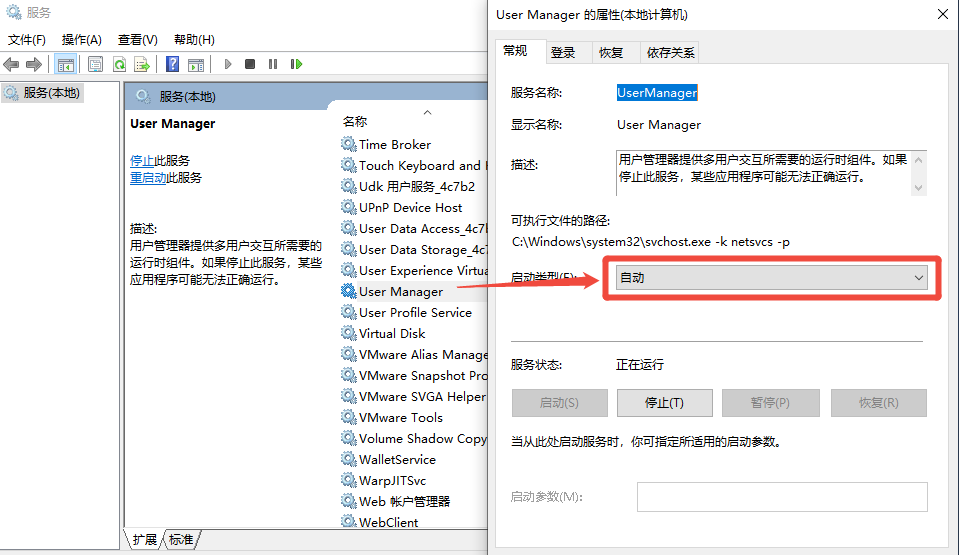
第3步:将“启动类型”设置为“自动”,然后启动该服务。
▶重新注册开始菜单应用:
第1步:在任务管理器中以管理员身份运行新任务powershell。
第2步:输入以下长命令后回车:
Get-AppxPackage -AllUsers| Foreach {Add-AppxPackage -DisableDevelopmentMode -Register "$($_.InstallLocation)\AppXManifest.xml"}
第3步:等待命令执行完成后重启电脑。
三、Win11开始菜单与右键菜单设置
▶如何将Win11开始菜单改为Win10模式?
许多用户升级Win11后怀念Win10的经典菜单样式,可以通过以下方法切换:
1️⃣使用StartAllBack软件(最简单):
安装StartAllBack后,在其设置中选择“使用Windows 10主题样式”并重启即可。
2️⃣修改注册表:
按 Win + R 输入 regedit,导航到 HKEY_CURRENT_USER\Software\Microsoft\Windows\CurrentVersion\Explorer\Advanced。
新建一个名为 Start_ShowClassicMode 的DWORD(32位)值,并将其值设置为 1,重启电脑。
▶Win10/Win11右键菜单设置技巧
右键菜单的自定义能提升操作效率。
1️⃣通过系统设置:对于Win11,可以进入“设置”>“个性化”>“任务栏和开始菜单”,管理一些基础的显示项目。
2️⃣使用注册表编辑器(高级用户):可以导航至 HKEY_CLASSES_ROOT\Directory\Background\shell 路径,手动添加或删除右键菜单项。
3️⃣使用第三方工具:像FileMenu Tools、ContextMenuManager等软件提供了更直观的界面来轻松添加、删除或编辑右键菜单项,更适合大众用户。
四、常见问题FAQ
Q1:Win10开始菜单没反应与Win11开始菜单问题有何不同?
A:Win10和Win11开始菜单结构不同,但故障现象类似。Win11开始菜单问题更多与新系统兼容性相关,而Win10则多与系统更新和驱动相关。
Q2:除了开始菜单,任务栏也点不了,如何打开任务管理器?
A:可以尝试使用 Ctrl + Shift + Esc 组合键直接打开。如果无效,更强制的方法是按 Ctrl + Alt + Delete,然后选择“任务管理器”。
Q3:windows开始菜单没反应是否意味着需要重装系统?
A:不一定。大多数情况下开始菜单问题可通过本文方法解决,重装系统应是最后选择。
Q4:开始菜单失灵会导致数据丢失吗?
A:通常不会。开始菜单故障主要是界面层问题,不影响个人文件和数据安全,但建议定期备份重要数据以防万一。
Q5: 这些方法都尝试后开始菜单仍然无响应怎么办?
A: 如果所有方法都无效,可能是系统文件损坏严重,可以考虑使用系统还原功能回到之前的恢复点,或者重置Windows系统。重置系统前一定记得备份重要数据,以免造成数据丢失。
文章小结
Win10开始菜单点击无效是一个常见但通常很容易解决的问题。通过重启资源管理器、更新驱动(推荐使用金舟驱动大师)、修复系统组件或创建新用户账户等方法,大多数情况下都可以恢复开始菜单的正常功能。定期维护系统、保持驱动更新,可以有效预防此类问题的发生。更多电脑系统相关问题的解决方案,可前往金舟软件官网帮助中心了解!
推荐阅读
Win11电脑输入法不见了无法打字?6种调出方法(Win10/Win11输入法设置)
温馨提示:本文由金舟软件网站编辑出品转载请注明出处,违者必究(部分内容来源于网络,经作者整理后发布,如有侵权,请立刻联系我们处理)
 已复制链接~
已复制链接~





























































































































 官方正版
官方正版











